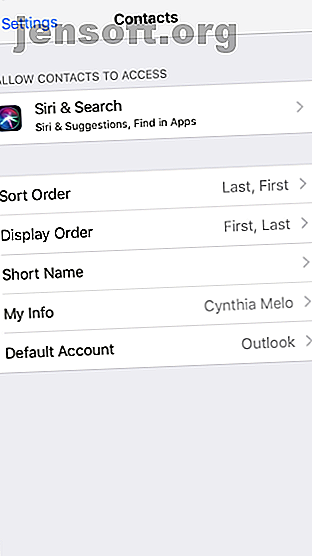
3 Μέθοδοι για να συγχρονίσετε τις επαφές iPhone στο Gmail
Διαφήμιση
Ένας από τους πιο συνηθισμένους λόγους για το συγχρονισμό των επαφών του iPhone με το Gmail είναι επειδή αλλάζετε το iPhone από το Android. Αλλά δεν είναι ο μόνος λόγος. Ίσως πρέπει να δημιουργήσετε αντίγραφο ασφαλείας των επαφών σας, ώστε να μην ζουν μόνο στο τηλέφωνό σας. Ή ίσως θέλετε να αλλάξετε τους παροχείς email και χρειάζεστε έναν γρήγορο τρόπο για να φορτώσετε τις υπάρχουσες επαφές σας στο Gmail.
Εάν αναρωτιέστε πώς να συγχρονίσετε επαφές από το iPhone σας στο Gmail, έχετε έρθει στη σωστή θέση. Συνεχίστε την ανάγνωση για να μάθετε για τρεις διαφορετικές προσεγγίσεις που μπορείτε να ακολουθήσετε.
1. Ορίστε την προεπιλεγμένη τοποθεσία επαφής του iPhone σας


Λαμβάνοντας υπόψη ότι χρησιμοποιούμε καθημερινά επαφές, είναι εκπληκτικό το πόσο λεπτή μπορεί να είναι η διαδικασία συγχρονισμού των επαφών iPhone με το Gmail. Για να ξεκινήσετε, είναι σημαντικό να εξετάσετε τι συμβαίνει στις νέες επαφές.
Από προεπιλογή, το iPhone σας θα αποθηκεύσει όλες τις επαφές που δημιουργήσατε πρόσφατα στο λογαριασμό σας iCloud. Ωστόσο, μπορείτε να αλλάξετε τη ρύθμιση, έτσι ώστε κάθε φορά που δημιουργείτε μια νέα καταχώριση, να συγχρονίζεται με τον Λογαριασμό σας Google.
Εάν δεν το έχετε κάνει ήδη, βεβαιωθείτε ότι έχετε προσθέσει το λογαριασμό σας στο Google στις Ρυθμίσεις> Κωδικοί πρόσβασης και Λογαριασμοί> Προσθήκη λογαριασμού> Google . Θα πρέπει επίσης να βεβαιωθείτε ότι έχετε ρυθμίσει τις Επαφές Google για συγχρονισμό με το iPhone σας (αγγίξτε τον λογαριασμό σας στο Google και βεβαιωθείτε ότι η εναλλαγή δίπλα στην επιλογή Επαφές βρίσκεται στη θέση " Ενεργοποίηση" ).
Στη συνέχεια, κατευθυνθείτε στις Ρυθμίσεις> Επαφές> Προεπιλεγμένος λογαριασμός και πατήστε στο Google . Κάνοντας την αλλαγή, κάθε νέα επαφή θα αποθηκευτεί αυτόματα στον λογαριασμό σας Google και όχι στον iCloud λογαριασμό σας.
2. Μη αυτόματη συγχρονισμός των παλαιών επαφών του iPhone με το Gmail

Έχετε δύο διαφορετικές διαθέσιμες μεθόδους για να συγχρονίσετε τις παλιές επαφές iPhone με το Google. Ωστόσο, αν δεν θέλετε να βασίζεστε σε εφαρμογές ή εργαλεία τρίτων κατασκευαστών, πρέπει να εκτελέσετε ολόκληρη τη διαδικασία με μη αυτόματο τρόπο. Μην ανησυχείτε. δεν είναι μια δύσκολη διαδικασία.
Πρώτον, πρέπει να βεβαιωθείτε ότι όλες οι επαφές σας συγχρονίζονται με το iCloud. Για να ελέγξετε, μεταβείτε στις Ρυθμίσεις> [Όνομα χρήστη]> iCloud . Βεβαιωθείτε ότι η εναλλαγή δίπλα στις Επαφές είναι ενεργοποιημένη. Εάν ήταν απενεργοποιημένη, αφήστε τη διαδικασία συγχρονισμού μερικά λεπτά για να ολοκληρωθεί πριν προχωρήσετε στο επόμενο βήμα.
Στη συνέχεια, θα πρέπει να επισκεφθείτε το λογαριασμό σας iCloud από ένα πρόγραμμα περιήγησης ιστού. Πληκτρολογήστε το icloud.com στη γραμμή διευθύνσεων και πληκτρολογήστε τα διαπιστευτήριά σας όταν σας ζητηθεί. Θα πρέπει να δείτε μια λίστα με τις διάφορες εφαρμογές iCloud. Κάντε κλικ στις Επαφές για να συνεχίσετε.
Στην επόμενη οθόνη, θα πρέπει να επιλέξετε ποιες επαφές iPhone θέλετε να συγχρονίσετε με το Gmail. Μπορείτε να επιλέξετε όσα ή λιγότερα θέλετε. Πατήστε Ctrl + A (Windows) ή Cmd + A (Mac) για να τα επιλέξετε όλα.
Τέλος, στην κάτω δεξιά γωνία, θα πρέπει να δείτε ένα εικονίδιο Gear . Κάντε κλικ σε αυτό και επιλέξτε Εξαγωγή vCard .
Τώρα ήρθε η ώρα να κατευθυνθείτε στο βιβλίο διευθύνσεων του Gmail. Από ένα πρόγραμμα περιήγησης στο Web, μεταβείτε στη διεύθυνση contacts.google.com και καταχωρίστε τα στοιχεία σύνδεσης.
Όταν φορτώνεται η νέα οθόνη, επιλέξτε Εισαγωγή στον αριστερό πίνακα. Στο αναδυόμενο παράθυρο, επιλέξτε Επιλογή αρχείου και, στη συνέχεια, εντοπίστε το αρχείο vCard που κατεβάσατε από το iCloud και μεταφορτώστε το. Ανάλογα με τον αριθμό των επαφών που συγχρονίζετε, ενδέχεται να χρειαστούν αρκετά λεπτά για επεξεργασία.
Μόλις ολοκληρωθεί η διαδικασία, θα πρέπει να δείτε όλες τις παλιές επαφές του iPhone σας να συγχρονιστούν με επιτυχία με το λογαριασμό σας στο Gmail. Παρεμπιπτόντως, μπορείτε επίσης να αντιστρέψετε αυτήν τη μέθοδο για να εξάγετε τις επαφές σας στο Gmail για να εισάγετε στο iCloud Πώς να εισαγάγετε τις επαφές του Gmail στο iCloud Πώς να εισαγάγετε τις επαφές του Gmail στο iCloud Εάν μετακινείτε από το Android σε iOS, μπορείτε να εισαγάγετε τις επαφές σας στο Gmail σε iCloud. Διαβάστε περισσότερα, αν χρειαστεί.
3. Χρησιμοποιήστε μια εφαρμογή τρίτου μέρους
Εάν τα παραπάνω βήματα σας αφήνουν να ξύσετε το κεφάλι ή τον ήχο σας σαν υπερβολική δουλειά, υπάρχουν μερικές εφαρμογές που μπορούν να αυτοματοποιήσουν ολόκληρη τη διαδικασία για εσάς.
Φυσικά, χρησιμοποιώντας μια εφαρμογή τρίτου μέρους σημαίνει ότι θα πρέπει να της χορηγήσετε δικαιώματα πρόσβασης τόσο στους iCloud όσο και στους λογαριασμούς Google. Εάν δεν είστε ικανοποιημένοι με αυτό, είστε κολλημένοι με τη χειροκίνητη προσέγγιση που μόλις συζητήσαμε. Ωστόσο, αν αυτό δεν σας αφορά, οι εφαρμογές τρίτων κατασκευαστών είναι εξαιρετικές.
Οι μεγάλες εφαρμογές τρίτων που ωφελούν τη χειροκίνητη προσέγγιση είναι συνεχής συγχρονισμός υπόβαθρου. Αν χρησιμοποιείτε την προσέγγιση vCard και δεν αλλάζετε τον προεπιλεγμένο φάκελο επαφών όπως περιγράφεται στο πρώτο βήμα, θα χρειαστεί να επαναλάβετε τη διαδικασία εξαγωγής / εισαγωγής κάθε φορά που θέλετε να συγχρονίσετε τις επαφές του iPhone με το Gmail. Αυτό είναι χρονοβόρο και μπορεί να σας αφήσει με πολλές διπλές καταχωρήσεις.
Οι εφαρμογές τρίτων που μπορούν να συγχρονίσουν τις επαφές σας στο iPhone με το Gmail σημαίνουν ότι μπορείτε να αφήσετε το iCloud ως τον προεπιλεγμένο φάκελο επαφών, αλλά διατηρώντας συγχρόνως τις επαφές σε συγχρονισμό με το Google.
Επικοινωνήστε με το Mover και το συγχρονισμό λογαριασμού


Μία από τις πιο ευρέως χρησιμοποιούμενες εφαρμογές τρίτων είναι η επαφή επαφής και ο συγχρονισμός λογαριασμού . Εκτός από το iCloud και το Gmail, μπορείτε επίσης να χρησιμοποιήσετε την εφαρμογή για να συγχρονίσετε τις επαφές μεταξύ λογαριασμών Exchange, Yahoo, Outlook, Facebook, CardDAV και ακόμη και του τοπικού χώρου αποθήκευσης iPhone.
Η υποστήριξη για ένα τόσο μεγάλο αριθμό υπηρεσιών σημαίνει ότι μπορείτε να διατηρήσετε ένα συνεπές βιβλίο διευθύνσεων, ανεξάρτητα από την εφαρμογή που χρησιμοποιείτε σε δεδομένη χρονική στιγμή. Σημαίνει επίσης ότι μπορείτε να διατηρήσετε τις επαφές εργασίας και τις προσωπικές σας επαφές σε μια ενιαία λίστα, εάν το επιθυμείτε. Οι συγχρονισμοί μονόδρομων και αμφίδρομων είναι διαθέσιμοι σε όλους τους λογαριασμούς.
Η εφαρμογή διαθέτει μια δέσμη εύχρηστων λειτουργιών που σας δίνουν μεγαλύτερο έλεγχο στη διαδικασία συγχρονισμού. Για παράδειγμα, μπορείτε να επιλέξετε μόνο συγχρονισμό επιλεγμένων ομάδων ή να αγνοήσετε επαφές χωρίς αριθμό τηλεφώνου ή διεύθυνση ηλεκτρονικού ταχυδρομείου. Μπορείτε επίσης να επιλέξετε μόνο να συγχρονίσετε συγκεκριμένα πεδία (για παράδειγμα, γενέθλια και διευθύνσεις) ενώ αγνοείτε άλλα. Υποστηρίζει ακόμη προσαρμοσμένα πεδία.
Η επαφή Mover και ο συγχρονισμός λογαριασμού είναι δωρεάν για λήψη και χρήση. Ωστόσο, εάν θέλετε να συγχρονίσετε έναν απεριόριστο αριθμό επαφών και να ενεργοποιήσετε το αυτόματο συγχρονισμό φόντου για νέες καταχωρίσεις, πρέπει να αγοράσετε μια premium συνδρομή για $ 4 το χρόνο ή $ 5 για τη ζωή.
Λήψη: Επικοινωνήστε με τον Mover και τον συγχρονισμό λογαριασμού (δωρεάν, διαθέσιμη συνδρομή)
Μετακίνηση από iOS σε Android;
Αυτές οι μέθοδοι διευκολύνουν τον συγχρονισμό των επαφών σας στο iPhone, ανεξάρτητα από το λόγο που έχετε. Ωστόσο, εάν έχετε αποφασίσει να μετακινηθείτε από το Android σε iOS, οι επαφές σας είναι μόνο ένα μικρό κομμάτι του παζλ. Θα πρέπει επίσης να εξετάσετε τι να κάνετε με τις φωτογραφίες, τις εφαρμογές, τα αποθηκευμένα έγγραφα και άλλες ροές εργασίας.
Για να μάθετε περισσότερα σχετικά με τη μετακίνηση, ρίξτε μια ματιά στο πώς μπορείτε να μεταφέρετε τα άλλα δεδομένα σας από iOS σε Android Αλλαγή από iPhone σε Android; Εδώ είναι πώς να μετακινήσετε όλα τα πράγματά σας Switching από το iPhone στο Android; Εδώ είναι πώς να μετακινήσετε όλα τα πράγματά σας έτοιμο να αλλάξετε από ένα iPhone σε ένα τηλέφωνο Android; Εδώ είναι ο μόνος οδηγός που χρειάζεστε. Διαβάστε περισσότερα και πώς να ρυθμίσετε ένα νέο τηλέφωνο Android.
Εξερευνήστε περισσότερα σχετικά με: Διαχείριση επικοινωνίας, Gmail, iCloud.

